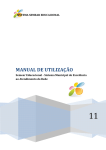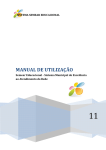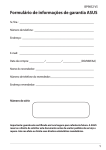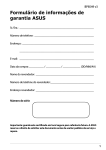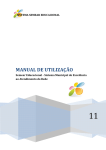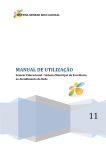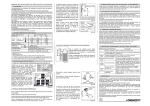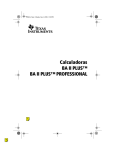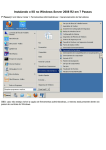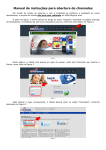Download MANUAL Almoxarifado
Transcript
SISTEMA SEMEAR EDUCACIONAL MANUAL DE UTILIZAÇÃO Semear Educacional - Sistema Municipal de Excelência ao Atendimento da Rede 11 Semear – Sistema Municipal de Excelência ao Atendimento da Rede Sumário 1 - MÓDULO ALMOXARIFADO ................................................................................................................................ 2 a. b. PRODUTO ....................................................................................................................................................... 2 ESTOQUE ........................................................................................................................................................ 4 1 Semear – Sistema Municipal de Excelência ao Atendimento Atendimento da Rede 1. Módulo Almoxarifado O módulo Almoxarifado é responsável por toda organização e controle do estoque de mercadorias e produtos . Foi criada com uma intarface amigável, para facilitar o uso dos possíveis usuários. Elaborado de forma cronológica, ou seja, para o cadastro de uma função uma outra, anterior, deve estar cadastrada, devido a seus pré-requisitos. pré requisitos. Por exemplo: para que possamos consultar a quantidade de um determinado produto esse produto deve esta devidamente cadastro. Este módulo possibilita cadastros, consultas, alterações, exclusões, relatórios completos e filtrados de todos os produtos no estoque do almoxarifado. a. ALMOXARIFADO >>PRODUTO Esta tela representa o momento em que o usuário clica no ícone Produto roduto e aparecem às possíveis funções desta fase, que são: cadastrar, consultar, relatórios e relatórios xls. Cada uma destas funções será apresentada em detalhes, com a finalidade de sanar qualquer dúvida dos possíveis usuários. 2 Semear – Sistema Municipal de Excelência ao Atendimento Atendimento da Rede ALMOXARIFADO >>PRODUTO>> PRODUTO>> CADASTRAR Nesta tela é feito o cadastro dos Produtos do almoxarifado. Para tanto é necessário o preenchimento dos campos. Obs: O caractere * indica que o campo que o conter tem a obrigação de ser preenchido, caso contrário no momento do envio dos dados, aparecerá uma mensagem informando que determinado campo precisa ser preenchido. BOTÃO VOLTAR: Volta para uma tela anterior a atual. BOTÃO LIMPAR: Limpa os campos se os mesmos estiverem preenchidos. BOTÃO ENVIAR: Uma vez clicado o botão enviar, aparecerá uma tela de visualização com os dados inseridos. ALMOXARIFADO >>PRODUTO>> PRODUTO>>CONSULTAR Uma vez clicado o botão consultar do ícone Produto aparecerá esta tela. Nela o usuário pode entrar com a descrição do Produto e clicar na luneta para consultar.a consultar. equivalência e do lado direito as opções de consultar,alteração e exclusão. CONSULTAR: Clicando no botão consultar aparecerá a tela abaixo que mostra toda descrição do produto cadastrado. 3 Semear – Sistema Municipal de Excelência ao Atendimento Atendimento da Rede ALTERAÇÃO: Clicando no botão alteração aparecerá a tela abaixo que permite ter na visualização da tela de cadastro, a possibilidade de alterar os campos e atualizar os mesmos no banco de dados. EXCLUSÃO: Clicando cando nesse botão o produto correspondente será excluído do banco de dados. ALMOXARIFADO>>PRODUTO PRODUTO>>RELATÓRIOS Clicando no botão relatórios e gerado um relatório completo com as descrições de todos os tipos de patrimônio seu grupo e a depreciação. ALMOXARIFADO>>PRODUTO PRODUTO>>RELATÓRIOS XLS Clicando no botão relatórios XLS e um relatório completo com as descrições de todos os tipos de patrimônio seu grupo e a depreciação. b. ALMOXARIFADO >>ESTOQUE >> Esta tela representa o momento em que o usuário clica no ícone íc Estoque e aparecem às possíveis funções desta fase, que são: atualizar,, consultar, relatórios e relatórios xls. 4 Semear – Sistema Municipal de Excelência ao Atendimento Atendimento da Rede Cada uma destas funções será apresentada em detalhes, com a finalidade de sanar qualquer dúvida dos possíveis usuários. ALMOXARIFADO >>ESTOQUE>> ESTOQUE>> ATUALIZAR Nesta tela é feito a atualização dosProdutos em estoque do almoxarifado. Para tanto é necessário o preenchimento dos campos, campos, podendo fazer o controle de entrada e saída dos produtos. Obs: O caractere * indica que o campo que o conter tem a obrigação de ser preenchido, caso contrário no momento do envio dos dados, aparecerá uma mensagem informando que determinado campo precisa ser preenchido. BOTÃO VOLTAR: Volta para uma tela anterior a atual. BOTÃO LIMPAR: Limpa os campos se os mesmos estiverem preenchidos. BOTÃO ENVIAR: Uma vez clicado o botão enviar, aparecerá uma tela de visualização com os dados inseridos. ALMOXARIFADO >>ESTOQUE ESTOQUE >>CONSULTAR >> Uma vez clicado o botão consultar do ícone Estoque aparecerá esta tela. Nela o usuário pode entrar com a descrição do nome ou código inep da instituição e clicar na luneta para consultar a(s) Instituições(s). (s). Clicando em detalhar aparece a tela com os detalhes do produto em estoque. 5 Semear – Sistema Municipal de Excelência ao Atendimento Atendimento da Rede ALMOXARIFADO>>ESTOQUE ESTOQUE>>RELATÓRIOS Clicando no botão relatórios e gerado um relatório completo com as descrições de todos os tipos de patrimônio seu grupo e a depreciação. ALMOXARIFADO>>ESTOQUE ESTOQUE>>RELATÓRIOS XLS Clicando no botão relatórios XLS e um relatório completo com as descrições de todos os tipos de patrimônio seu grupo e a depreciação. 6